Печать с iPhone и iPad через Mac — обзор Printopia 2
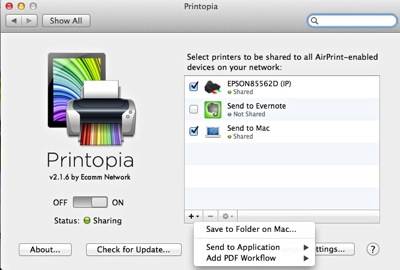
Зачем это нужно
Устройства iOS умеют печатать через AirPrint. Но если у вас принтер без AirPrint, печать с iPhone или iPad часто либо невозможна, либо требует обходных путей. Printopia 2 устанавливает на Mac «виртуальный» AirPrint-принтер. iOS видит ваш Mac как доступный принтер, а Mac отправляет задания на физические принтеры или сохраняет файлы в папки и облачные приложения.
Ключевая идея: если ваш Mac и iOS-устройство находятся в одной сети, Printopia 2 делает печать с iPhone/iPad такой же простой, как на AirPrint-принтере.
Что делает Printopia 2
- Регистрирует на Mac виртуальные принтеры, которые видны на iPhone/iPad.
- Позволяет отправлять задания на физические принтеры, в папки на Mac, в приложения (например, Evernote) или в облачные каталоги.
- Работает в фоне через панель Системных настроек.
Цена: одноразовая плата около $19.95 и есть демо на 7 дней. Это часто дешевле, чем покупка нового принтера только ради AirPrint.
Быстрый обзор интерфейса
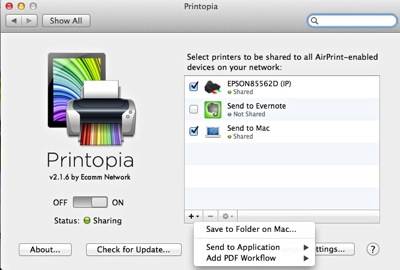
После установки Printopia открывает панель в Системных настройках. Здесь вы видите всё, что приложение обнаружило: локальные принтеры, опции сохранения в файлы и облачные сервисы, а также встроенную опцию “Send to Mac”.
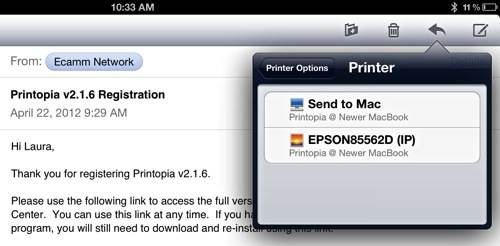
Как печатать с iPhone/iPad (пошагово)
- Скачайте и установите Printopia 2 на Mac.
- Разрешите открытие панели в Системных настройках и проверьте список виртуальных принтеров.
- На iPhone/iPad выберите на устройстве команду Печать и выберите ваш Mac в списке принтеров.
- Выберите, печатать на физический принтер или “Send to Mac” / “Save to Folder”.
- Если сохраняете на Mac, проверьте место назначения (папка или приложение).
Пример: при печати письма из Mail вы увидите все опции, заданные в Printopia, и сможете отправить файл прямо в папку Downloads на Mac.
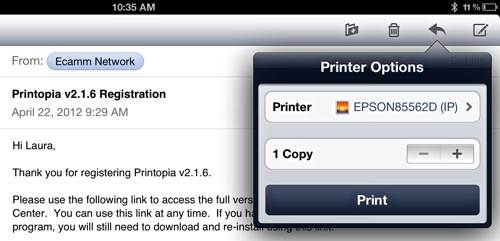
Настройка папки сохранения на Mac
По умолчанию Printopia может сохранять в Documents. Если вы предпочитаете другую папку, добавьте её в панели настроек:
- Откройте панель Printopia в Системных настройках.
- Нажмите плюс внизу и выберите «Save to Folder on Mac».
- Укажите желаемую папку (например, Downloads).
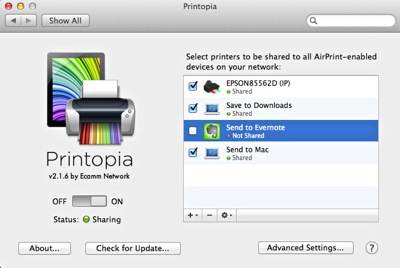
Теперь при выборе на iPhone/iPad опции отправки на Mac вы можете направлять файлы прямо в папку Downloads.
Руководство по настройке (мини-методология)
- Подготовка: убедитесь, что Mac и iOS-устройства в одной сеть (Wi‑Fi). Отключите VPN на время настройки.
- Установка: скачайте Printopia 2, запустите и перейдите в Системные настройки → Printopia.
- Конфигурация: добавьте нужные виртуальные принтеры, папки и приложения.
- Тест: с iPhone распечатайте простое письмо или веб-страницу и проверьте результат.
- Поддержка: при проблемах перезапустите Printopia и убедитесь, что файрволл macOS не блокирует приложение.
Чек-лист по ролям
Домашний пользователь:
- Проверил, что Mac включён и в сети.
- Добавил папку Downloads как назначение.
- Протестировал печать письма и веб-страницы.
Офисный администратор:
- Проверил совместимость драйверов принтеров.
- Настроил постоянный Mac-сервер в общем доступе.
- Убедился, что политика безопасности сети разрешает mDNS/Bonjour.
Продвинутый пользователь:
- Настроил правила сохранения и автоматическую обработку PDF.
- Интегрировал Printopia с рабочими процессами (например, импорт из папки).
Когда Printopia не подойдёт
- Если Mac обычно выключен: виртуальный принтер доступен только если Mac включён и подключён.
- В изолированных корпоративных сетях с ограничениями mDNS/Bonjour печать может не работать.
- Если требуется строгая аутентификация принтера (сервер печати с авторизацией), Printopia может не решить задачу без дополнительных настроек.
Альтернативы и сравнение
- Нативный AirPrint-принтер: самый простой вариант, не требует Mac.
- AirPrint Activator (для Windows): аналогичное решение для Windows‑ПК.
- Сервер печати CUPS на Mac/Linux: более гибкий, но требует настройки.
- Покупка нового принтера с AirPrint: подходит, если старый принтер действительно устарел.
Выбор зависит от сценария: если Mac всегда онлайн и вы хотите простое решение — Printopia удобнее. Если нужен сервер-печати для всего офиса с продвинутыми политиками, лучше рассмотреть CUPS или корпоративные решения.
Устранение неисправностей — краткий план действий
- Убедитесь, что Mac и iOS в одной сети и видят друг друга.
- Перезапустите Printopia и проверьте Системные настройки.
- Отключите временно файрволл macOS или добавьте исключение для Printopia.
- Проверьте, не блокирует ли роутер mDNS/Bonjour.
- Тестируйте печать локально с Mac, чтобы исключить проблемы с драйвером принтера.
Критерии приёмки
- На iPhone/iPad виден виртуальный принтер с именем Mac.
- Печать отправляется и выходит на физический принтер или сохраняется в указанную папку.
- Сохранённые файлы доступны в целевой папке и открываются корректно.
Мини‑дерево принятия решения
flowchart TD
A{Нужна печать с iPhone/iPad?} -->|Да| B{Есть AirPrint-принтер?}
B -->|Да| C[Печатать напрямую]
B -->|Нет| D{Есть Mac в сети всегда?}
D -->|Да| E[Установить Printopia на Mac]
D -->|Нет| F[Рассмотреть покупку AirPrint-принтера]Короткий словарь
- AirPrint — встроенная в iOS технология беспроводной печати.
- Printopia — приложение, которое делает Mac доступным как AirPrint-принтер.
- Bonjour (mDNS) — протокол обнаружения устройств в локальной сети.
Частые вопросы
Q: Нужно ли оставлять Mac включённым постоянно? A: Да. Printopia работает только когда Mac включён и подключён к сети.
Q: Работает ли Printopia с принтерами, подключёнными по USB? A: Да, если Mac их видит и может печатать на них, Printopia сможет перенаправлять задания.
Q: Можно ли сохранять файлы в любую папку на Mac? A: Да, вы можете добавить любую папку как цель сохранения через панель Printopia.
Безопасность и конфиденциальность
Printopia передаёт задания внутри вашей локальной сети. Если в офисной сети предусмотрены политики безопасности, согласуйте использование Printopia с IT‑отделом. Не оставляйте Mac с включённой удалённой печатью в общедоступных сетях без VPN или дополнительных ограничений.
Итог
Printopia 2 — простое и практичное решение для тех, кто хочет печатать с iPhone и iPad без покупки нового принтера. Установка занимает несколько минут, а гибкие опции сохранения и отправки делают его полезным инструментом как для домашнего, так и для офисного использования. Если вы всегда держите Mac включённым и цените удобство, Printopia сэкономит время и деньги.
Важно: если ваш сценарий требует круглосуточной доступности печати для множества пользователей, рассмотрите серверные решения или принтер с поддержкой AirPrint.
Похожие материалы

Троян Herodotus: как он действует и как защититься

Включить новое меню «Пуск» в Windows 11

Панель полей PivotTable в Excel — руководство

Включить новый Пуск в Windows 11 — инструкция

Дубликаты Диспетчера задач в Windows 11 — как исправить
